Sådan ændres dit telefonnummer på Truelancer
Anden Nyttig Guide / / August 05, 2021
I denne vejledning vil jeg forklare dig hvordan du ændrer dit telefonnummer på Truelancer. Freelancing er en fantastisk måde at tjene penge på dine færdigheder. Nogle gør det professionelt på fuld tid, og mange andre gør det som en kilde til stabil sideindkomst. I dag er der en masse platform over internettet, der giver klienter og freelancere et netværk til at netværke. Kunder kan få freelancere til at arbejde for deres projekter mod et gebyr. Truelancer er et af disse bemærkelsesværdige websteder, hvor freelancere kan registrere sig selv og komme til professionelt at udveksle deres færdigheder til noget incitament.
For at få arbejde skal en freelancer nu registrere sig på Truelancer. Registreringsprocessen er ikke fremmed for nogen. Du skal indsende dit e-mail-id, telefonnummer og andre legitimationsoplysninger til godkendelse af din profil. Nu beholder de fleste ikke det samme telefonnummer hele deres liv. På et eller andet tidspunkt får de muligvis et nyt telefonnummer. Det er vigtigt at opdatere dette nummer på alle deres arbejdsprofiler på internettet. Så lad os se, hvordan du gør det på Truelancer.

Skift telefonnummer på Truelancer (webversion)
For at ændre et telefonnummer skal dit forrige telefonnummer verificeres. Derefter vises kun muligheden for at ændre nummer i sektionen Rediger profil. Her er de nøjagtige trin, du skal følge
- Åben truelancer.com på din pc-browser
- Log ind på din konto
- Klik på på højre side øverst Hej * dit navn * fanen

- Vælg fra mini-rullemenuen Min profil
- Derefter i Om mig fanen skal du klikke på blyant ikon på højre side

- Nu åbnes dine profiloplysninger
- Rul ned til Mobilnummer. Klik på Lave om
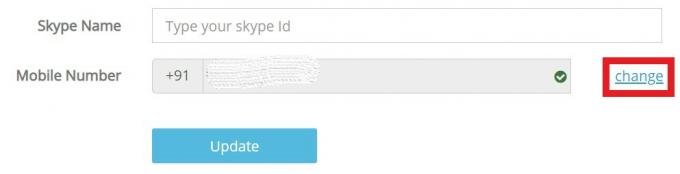
- Indtast derefter dit nye telefonnummer
- Klik på Verificere
- Du skal modtage en OTP på din telefon

- Indtast bare den OTP, og klik Bekræfte
- Klik derefter på Opdatering
Nu afspejler din profil det nye telefonnummer, som du lige har ændret.
Sådan redigeres nummeret i Truelancer-appen.
- Start appen på din mobiltelefon
- Log på til din profil
- Tryk på øverst til venstre på hamburger ikon for at udløse menuen
- Trykke på Rediger profil > naviger til kontaktnummer
- For at redigere det eksisterende nummer skal du trykke på blyantikonet ud for kontaktnummeret
- Tilføj det nye telefonnummer
- Trykke på Verificere
- Du modtager en OTP på dit nye telefonnummer for at bekræfte nummeret til Truelancer-appen
- Indtast derefter den OTP-kode, og tryk på Bekræfte
Dette er de enkle måder, hvorpå du nemt kan ændre telefonnummeret på din Truelancer-profil. Jeg håber, at denne guide hjælper dig, hvis du er forvirret over, hvordan du opdaterer dit telefonnummer på den platform.
Læs næste,
- Sådan ser du YouTube i 4K på iPhone og iPad
- Sådan optages og transskriberes lyd i Microsoft Word
Swayam er en professionel teknisk blogger med en kandidatgrad i computerapplikationer og har også erfaring med Android-udvikling. Han er en dybt beundrer af Stock Android OS, bortset fra teknisk blogging, han elsker at spille, rejse og spille / undervise i guitar.



![Nem metode til at rodfæste QiLive Q10S6IN3G ved hjælp af Magisk [Ingen TWRP nødvendig]](/f/0a5047f4a4df3bf9072b40e0761335fb.jpg?width=288&height=384)